Contenido
-
1. sincronizar iPhone
-
2. sincronizar el iPhone a la computadora
-
3. sincronizar el iPhone con la cuenta
-
4. sincronizar el iPhone con el dispositivo
Es un dolor de cabeza para añadir contactos a un iPhone, sobre todo cuando se zanja el iPhone viejo por uno nuevo. Afortunadamente, hay muchas cuentas de disponibles, que permite fácilmente sincronizar contactos iPhone con las cuentas. Puesto que las cuentas a utilizar, no tiene que preocuparse por los contactos cada vez que tienes un iPhone nuevo. En cambio, basta con sincronizar tu iPhone con la cuenta de que ha salvado a todos tus contactos en ella.
No ¿tener ninguna idea clara sobre cómo sincronizar contactos de iPhone? No te preocupes. No es difícil. Entre todas las cuentas, cuenta de Gmail es muy popular y ampliamente utilizado. Así, en este artículo, le mostraré cómo sincronizar contactos de iPhone con Gmail. Por cierto, Gmail cuenta también permite sincronizar los calendarios de Google con el iPhone, que hace las tareas.
Cómo sincronizar tu cuenta de Gmail con tu iPhone ayudará a acceder fácilmente su
- Contactos de Google
- Calendarios de Google
Parte 1. Pasos para sincronizar contactos iPhone a Gmail
Aquí está la guía paso a paso sobre cómo sincronizar contactos de Gmail con el iPhone. Es diferente. Usted puede elegir la dirección correcta según su iPhone y iOS
1. Siga el tutorial a continuación cuando el iPhone ejecuta iOS 7
Paso 1. Ir a ajustes en tu iPhone. Desplácese hacia abajo de la pantalla para encontrar correo, contactos, calendarios.
Paso 2. Pulse Añadir cuenta y elegir Google.
Paso 3. Rellenar hacia fuera la información de su cuenta de Google, incluyendo, nombre, email, contraseña, descripción.
Paso 4. Puntee en siguiente. Girar en contactos. Y luego, pulse Guardar.
2. Siga el tutorial a continuación cuando el iPhone ejecuta iOS 6 o 5
Paso 1. En el iPhone, pulse configuración. En la pantalla de configuración, seleccione correo, contactos, calendarios.
Paso 2. Pulse Añadir cuenta y selecciona otros.
Paso 3. Seleccione Agregar cuenta de Mac os x Server. Introduzca la información, decir, servidor, nombre de usuario, contraseña y descripción.
Paso 4. Ir a la esquina superior derecha y pulse siguiente.
Paso 5. Activar contactos para sincronizar entre Google y el iPhone.
Para obtener más información acerca de Cómo sincronizar contactos de Google con el iPhone.
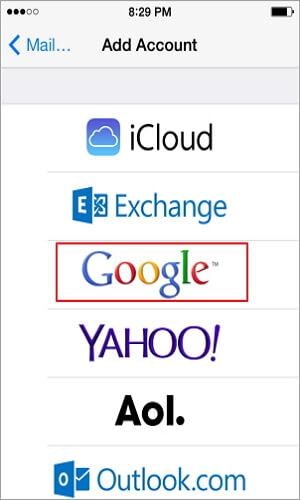
Paso 1
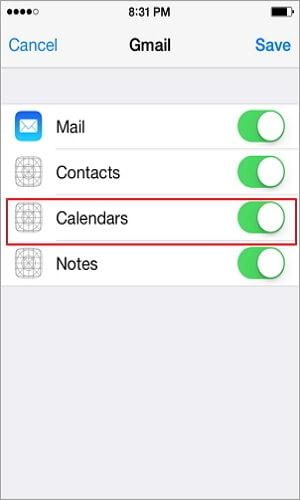
Paso 2
Parte 2. Cómo sincronizar calendarios de Google con el iPhone
Paso 1. Toque Safari en tu iPhone y vaya a la página de configuración de Google Calendar Sync. Si no está registrado en Google, le redirigirá para hacerlo. Se trata de cómo se ve mi página como.
Paso 2. Seleccione la configuración de tu iPhone. Se verá así como se muestra en la figura a continuación
Paso 3. Golpe en Mail, contactos, calendario. Verás todas las cuentas de correo electrónico que ha configurado.
Nota: Si no tienes tu cuenta de Gmail creado, puntee en Añadir cuenta, selecciona Gmail y seguir las indicaciones.
Paso 4. Seleccione su cuenta de Gmail.
Aquí compartan tus contactos de Google, calendario y tareas con tu iPhone girando en las fichas respectivas.
Si usted la apague. Inmediatamente obtendrás un mensaje pop. Por ejemplo apago ficha calendario y haz emergente como eso: Pulse el botón y muestra Borrar desde mi iPhone.
Ahora gire el calendario vuelva a encender. (Si el interruptor de calendarios estaba originalmente, entonces simplemente encienda.)
Paso 5. Vaya a su calendario de iPhone aprox. ficha en la esquina superior izquierda el botón de calendarios. Podrás ver todos tus calendarios de Google, incluyendo los calendarios compartidos enumerados en la sección de Gmail.
Puntee en todos los calendarios que desee incluir en su agenda. Una marca de verificación aparece a la derecha de cada uno que selecciona. Puede cambiar este cualquier momento que desee. Cuando usted haya terminado, puntee en el botón hecho en la parte superior de la pantalla.
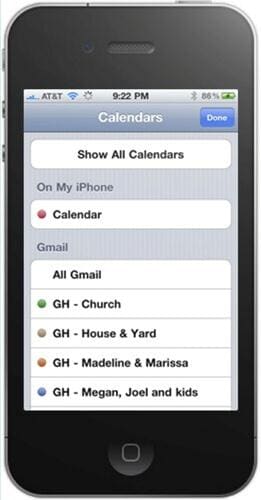
A veces puede tardar algo de tiempo para sincronizar su horario calendario completo de los servidores de Google. Sin embargo, si todo ha ido bien, todos tus horarios deben aparecer en su calendario igual guardan en Google Calendar.
